有网友问小编有没有雨林木风 Win 7 SP1 64位系统最简单的安装方法呢?其实现在有很多的安装方法,当然硬盘安装系统的方法就是最简单的方法,那雨林木风 Win 7 SP1 64位系统最简单的安装方法呢?下面就让小编给大家介绍关于雨林木风 Win 7 SP1 64位系统最简单的安装方法吧。
1、打开下载的系统镜像文件,右击选择“解压到YLMF_Win7_Ultimate_X64_2014047.iso”。
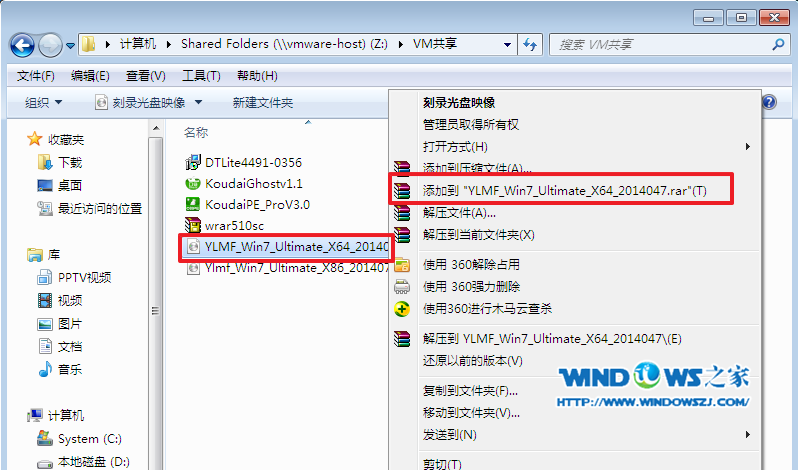
雨林木风 Win 7 SP1 64位系统最简单的安装方法图1
2、双击setup.exe,
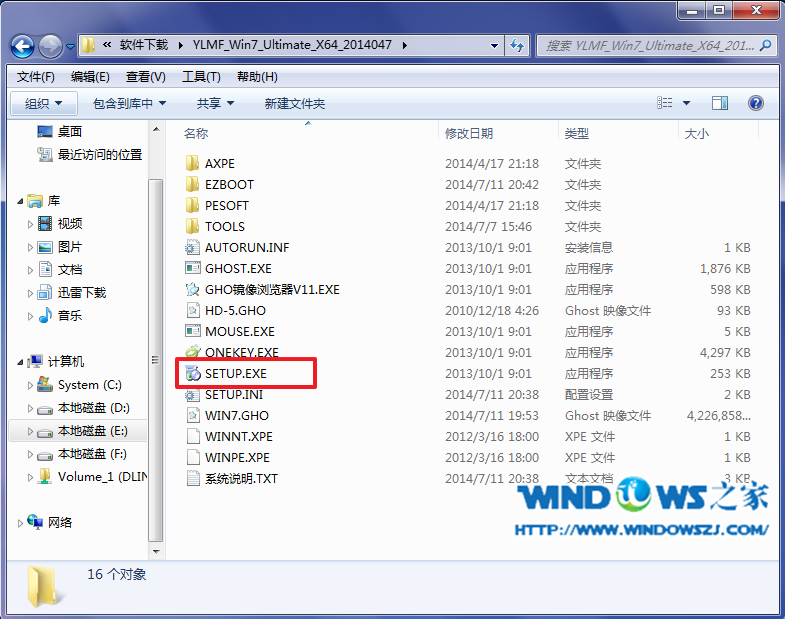
雨林木风 Win 7 SP1 64位系统最简单的安装方法图2
3、选择“安装WIN7X64系统第一硬盘分区”。
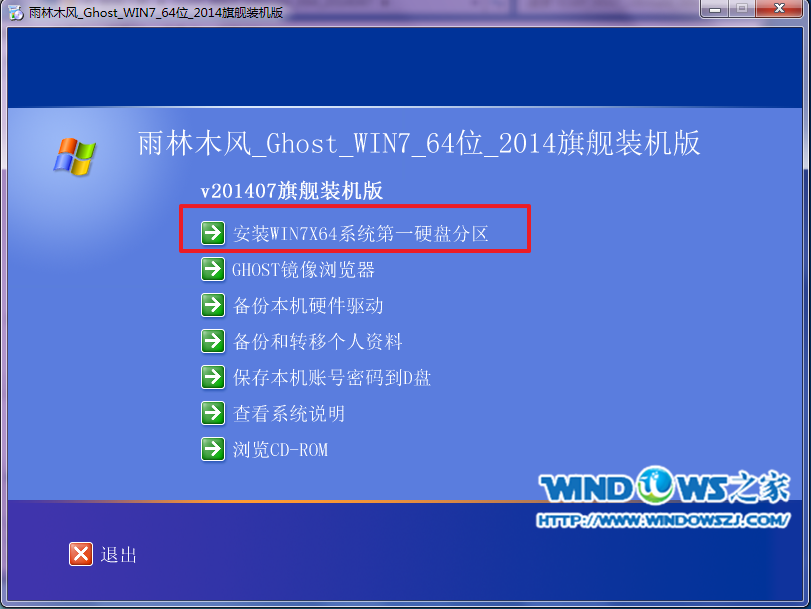
雨林木风 Win 7 SP1 64位系统最简单的安装方法图3
4、点击“安装”,选择映像路径,选择C盘,最后按“确定”。

雨林木风 Win 7 SP1 64位系统最简单的安装方法图4
5、选择“是”,立即重启。
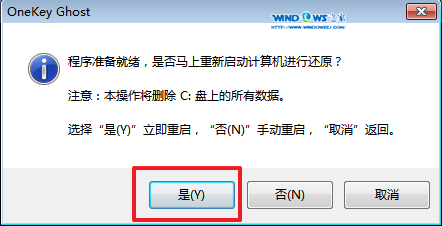
雨林木风 Win 7 SP1 64位系统最简单的安装方法图5
6、之后不需要自己再动手了,它会自动安装。以下是关键的截图,参考一下,
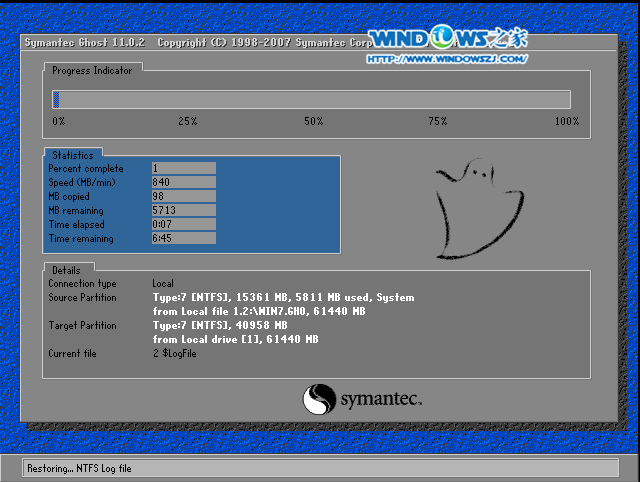
雨林木风 Win 7 SP1 64位系统最简单的安装方法图6

雨林木风 Win 7 SP1 64位系统最简单的安装方法图7
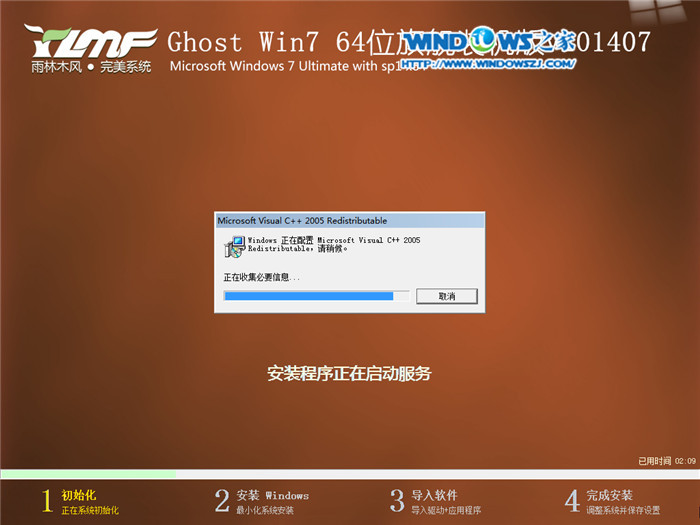
雨林木风 Win 7 SP1 64位系统最简单的安装方法图8
关于雨林木风 Win 7 SP1 64位系统最简单的安装方法到这里就全部结束了,大家对雨林木风 Win 7 SP1 64位系统最简单的安装方法都有了解了吗?如果有需要雨林木风 Win 7 SP1 64位系统最简单的安装方法的朋友的就赶紧学习起来吧
点击阅读全文